Cách khắc phục lỗi Hogwart Legacy không thể bắt đầu
Trong bài viết này, chúng tôi sẽ cố gắng giải quyết lỗi "Không thể bắt đầu" mà người chơi Hogwart Legacy gặp phải sau khi chạy trò chơi thông qua ứng dụng Steam.

Người chơi Hogwarts Legacy gặp phải lỗi "Không thể bắt đầu" sau khi chạy trò chơi thông qua ứng dụng Steam, hạn chế quyền truy cập của họ vào trò chơi. Nếu đang gặp vấn đề như vậy, bạn có thể tìm ra giải pháp bằng cách làm theo các đề xuất bên dưới.
Lỗi Hogwart Legacy không thể bắt đầu là gì?
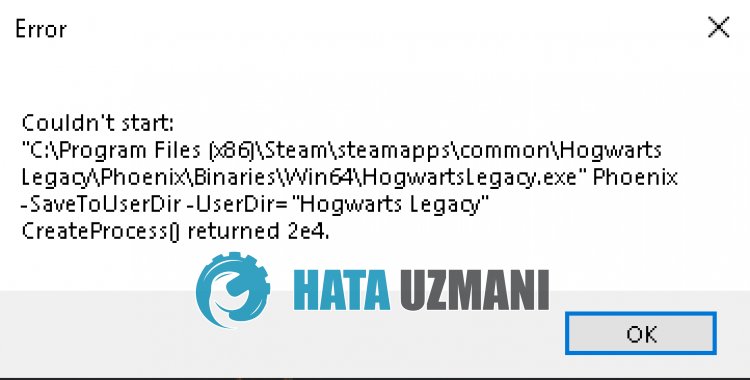
Lỗi này thường xảy ra do chạy trò chơi với tư cách quản trị viên.
Tất nhiên, chúng tôi có thể gặp phải lỗi như vậy không chỉ do sự cố này mà còn do nhiều sự cố khác.
Đối với điều này, chúng tôi sẽ cố gắng giải quyết vấn đề bằng cách cho bạn biết một số gợi ý.
Cách khắc phục lỗi Hogwart Legacy không thể bắt đầu
Để khắc phục lỗi này, bạn có thể tìm giải pháp cho vấn đề bằng cách thực hiện theo các đề xuất bên dưới.
1-) Vô hiệu hóa Chạy với tư cách Quản trị viên
Việc chạy trò chơi với tư cách quản trị viên có thể khiến chúng tôi gặp phải nhiều lỗi khác nhau như thế này.
Người dùng nói rằng họ gặp phải lỗi như vậy sau khi chạy trò chơi với tư cách quản trị viên.
Họ tuyên bố rằng chúng tôi sẽ không gặp lại lỗi như vậy khi bạn ngăn trò chơi chạy với tư cách quản trị viên.
Chúng ta có thể đạt được giải pháp cho vấn đề bằng cách thực hiện đề xuất này.
- Hãy chuyển đến thư mục cài đặt trò chơi Hogwart Legacy.
- Hãy nhấp chuột phải vào ứng dụng "HogwartsLegacy.exe" trong thư mục và truy cập menu "Properties".
- Nhấp vào tùy chọn "Khả năng tương thích" trong cửa sổ mới mở ra và tắt tùy chọn "Chạy chương trình này với tư cách quản trị viên".
- Sau đó, hãy lưu cài đặt bằng cách nhấp vào nút "Áp dụng".
Sau khi thực hiện thao tác lưu, hãy thực hiện thao tác tương tự trong ứng dụng Steam để lưu.
Sau khi quá trình hoàn tất, hãy chạy ứng dụng Steam bằng cách đóng hoàn toàn ứng dụng đó với sự trợ giúp của trình quản lý tác vụ và kiểm tra xem sự cố vẫn tiếp diễn.
2-) Xóa bộ nhớ cache của Steam
Vấn đề với bộ đệm Steam có thể khiến chúng ta gặp phải nhiều lỗi khác nhau như thế này. Đối với điều này, chúng ta có thể đạt được giải pháp của vấn đề bằng cách xóa bộ nhớ cache của Steam. Bạn có thể làm theo bước dưới đây để xóa bộ nhớ cache của Steam.
- Trước hết, hãy đóng hoàn toàn ứng dụng Steam đang chạy ngầm với sự trợ giúp của trình quản lý tác vụ.
- Nhập "%localappdata%" vào màn hình bắt đầu tìm kiếm và mở nó.
- Xóa thư mục "Steam" trong cửa sổ mới mở ra.
Sau khi thực hiện thao tác này, hãy chạy ứng dụng Steam và kiểm tra xem sự cố vẫn tiếp diễn.
3-) Xác minh tính toàn vẹn của tệp
Chúng tôi sẽ xác minh tính toàn vẹn của tệp trò chơi, đồng thời quét và tải xuống mọi tệp bị thiếu hoặc không chính xác. Đối với điều này;
- Mở chương trình Steam.
- Mở menu thư viện.
- Nhấp chuột phải vào trò chơi Di sản Hogwarts ở bên trái và mở tab Thuộc tính.
- Mở menu Tệp cục bộ ở phía bên trái của màn hình mở ra.
- Nhấp vào nút Xác minh tính toàn vẹn của tệp trò chơi trong menu Tệp cục bộ mà chúng tôi đã gặp.
Sau quá trình này, quá trình tải xuống sẽ được thực hiện bằng cách quét các tệp trò chơi bị hỏng. Sau khi quá trình kết thúc, hãy chạy trò chơi và kiểm tra xem sự cố vẫn tiếp diễn.
Vâng, thưa các bạn, chúng tôi đã giải quyết được vấn đề của mình với tiêu đề này. Nếu sự cố của bạn vẫn tiếp diễn, bạn có thể hỏi về các lỗi bạn gặp phải bằng cách truy cập nền tảng FORUM của chúng tôi.


















